Sužinokite, kaip užrakinti ir atrakinti slinkties užraktą programoje „Excel“.
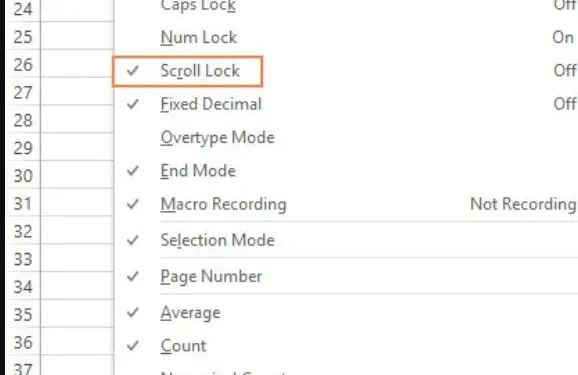
Apsvarstykite scenarijų, kai ataskaita turi būti parengta per valandą. Dirbate „Excel“ ir atrodo, kad viskas klostosi gerai, kol pastebėsite, kad nebegalite tinkamai naršyti skaičiuoklėje. Kai paspausite rodyklių mygtukus, žymeklis nejuda į kitą langelį; vietoj to atrodo, kad visas darbalapis juda.
Taigi, remdamiesi atvejų tyrimais, šiame įraše išsiaiškinsime, kaip įjungti ir išjungti slinkties užraktą skaičiuoklėje.
Kas yra „Excel Scroll Lock“?
Parinktis Scroll Lock valdo, kas nutinka, kai naudojate klaviatūros rodyklių klavišus „Excel“ skaičiuoklėje. Mygtukai leidžia naršyti ir pasirinkti skirtingus darbalapio langelius, kai slinkties užraktas išjungtas (tai numatytoji konfigūracija).
Kai įjungtas „Scroll Lock“, mygtukai pakaitomis „slinks“ dabartiniu langu. Vietoj to, kad pereitumėte į kitus langelius (naudodami klaviatūros rodyklių mygtukus), galite pakeisti tik matymo lauką, palyginti su slinkties juostų rodyklių paspaudimu. „Excel“ programos pranešimų centre rodomas blogis „Scroll Lock“.
Kaip sužinoti, ar įjungtas „Scroll Lock“.
Pažiūrėkite į būsenos juostą „Excel“ ekrano apačioje, kad sužinotumėte, ar įjungtas slinkties užraktas. Būsenos juostoje rodoma, ar įjungtas slinkties užraktas, be kitų dalykų (pvz., puslapių numerių, vidurkio, sumos ir kelių langelių ištraukimo).
Slinkties užraktas įjungtas arba išjungtas „Excel“ būsenos juostoje.
Jei žymeklis slenka per visą skaičiuoklę, o ne pereina į kitą langelį, slinkties užrakinimo būsena nerodoma Microsoft Excel būsenos juostoje. Greičiausiai taip yra todėl, kad ji sukonfigūravo jūsų būsenos juostą taip, kad nebūtų rodoma „Scroll Lock“ būsena.
Jei dešiniuoju pelės mygtuku spustelėsite įrankių juostą, ieškokite varnelės, esančios Scroll Lock kairėje, kad pamatytumėte, ar taip yra. Jei užduočių juostoje nėra varnelės, bakstelėkite Scroll Lock, kad ją parodytumėte:
Kaip išjungti slinkties užraktą programoje „Excel“, skirta „Windows“.
Skirtingai nuo „Num Lock“ ir „Caps Lock“, „Scroll Lock“ funkcija yra perjungiklis, o tai reiškia, kad ją galima įjungti ir išjungti paspaudus slinkties mygtuką.
- Išjunkite „Excel“ slinkties užraktą naudodami klaviatūrą
- Išjunkite slinkties užraktą „Dell“ nešiojamuosiuose kompiuteriuose.
- Slinkties užrakto įjungimas HP nešiojamuosiuose kompiuteriuose
- Pašalinkite slinkties užraktą programoje „Excel“ naudodami ekraninę klaviatūrą.
1. Išjunkite Scroll Lock programoje Excel naudodami klaviatūrą
Norėdami išjungti slinkties užraktą, klaviatūroje bakstelėkite Scroll Lock arba ScrLk klavišą. Tai viskas.
Kai tik tai padarysite, slinkties užraktas išnyks iš užduočių juostos ir rodyklių mygtukai veiks tinkamai.
2. Išjunkite „Scroll Lock“ „Dell“ nešiojamuosiuose kompiuteriuose.
Tam tikruose „Dell“ kompiuteriuose galite naudoti sparčiuosius klavišus Fn + S, kad įjungtumėte ir išjungtumėte „Scroll Lock“.
3. HP nešiojamuosiuose kompiuteriuose įjunkite slinkties užraktą.
Norėdami įjungti ir išjungti slinkties užraktą savo HP programėlėje, paspauskite Fn + C.
4. Pašalinkite „Excel“ slinkties užraktą naudodami ekraninę klaviatūrą.
Jei neturite „Scroll Lock“ klavišo ir beveik neturite pagrindinių svarbių sparčiųjų klavišų, galite naudoti ekraninę klaviatūrą, kad „atrakintumėte“ „Excel“ skaičiuoklėje esančią „Scroll Lock“.
Tai greičiausias būdas išjungti „Excel“ užrakinimo ekraną:
- Paspaudę „Windows“ mygtuką, paieškos laukelyje įveskite „ekrano klaviatūra“. Ekrano klaviatūros programa paprastai rodoma paieškos rezultatų viršuje, kai įvedami pirmieji du simboliai.
- Norėdami naudoti ekrano klaviatūros programą, bakstelėkite ją.
- Ekrane pasirodys klaviatūra ir galėsite išjungti „Scroll Lock“ paspausdami „scrlk“ mygtuką.
Žinote, kad „Scroll Lock“ išjungiamas, kai „ScrLk“ klavišas tampa tamsiai pilkas. Slinkties užraktas vis tiek įjungtas, jei jis yra mėlynas.
Taip pat galite naudoti šiuos metodus, kad pasiektumėte ekraninę klaviatūrą:
„Windows 7“ sistemoje
Norėdami naudoti virtualiąją klaviatūrą, pasirinkite Pradėti > Visos programos > Priedai > Pasirinkite Lengva prieiga > Virtualioji klaviatūra.
Viršutiniame dešiniajame kampe paspauskite klavišą X, kad uždarytumėte virtualiąją klaviatūrą.
Windows 8.1
Norėdami atidaryti Charms Bar, spustelėkite mygtuką Pradėti ir paspauskite Ctrl + C > pasirinkite Lengva prieiga > Klaviatūra > Virtuali klaviatūra.
„Windows 10“ sistemoje
Perjunkite slankiklį ekraninėje klaviatūroje atlikdami šiuos veiksmus: Spustelėkite Pradėti > Nustatymai > Lengva prieiga > Klaviatūra.
Slinkties užraktas programoje „Excel“, skirta „Mac“.
Skirtingai nei „Excel“, skirta „Windows“, „Excel“, skirta „MacOS“, užduočių juostoje nerodomas slinkties užraktas. Bet kaip žinoti, ar „Scroll Lock“ įjungtas? Patikrinkite adresą vartotojo vardo lauke paspausdami bet kurį rodyklės klavišą.
Galima pagrįstai manyti, kad slinkties užraktas suaktyvinamas, jei adresas neatnaujinamas ir rodyklės klavišas slenka per visą darbalapį.
Kaip pašalinti „Scroll Lock“ programoje „Excel“, skirta „Mac“.
Paspauskite F14 mygtuką ant Apple Extended Keyboard, kuris yra kompiuterio klaviatūros mygtuko Scroll Lock atitikmuo.
Jei klaviatūroje nėra Fn mygtuko, galite naudoti Shift + F14 kombinaciją, kad įjungtumėte arba išjungtumėte Scroll Lock.
Atsižvelgiant į nustatymus, vietoj SHIFT mygtuko gali reikėti paspausti mygtuką CONTROL, OPTION arba COMMAND.
Jei naudojate mažą klaviatūrą, kurioje nėra mygtuko F14, galite pabandyti naudoti šį Apple scenarijų, kad išjungtumėte slinkties užraktą, imituodami Shift + F14 įvestį.
Baigiamieji žodžiai
Yra daug būdų, kaip išjungti slinkties užrakto parinktį „Excel“. Tikiuosi, kad galite nustatyti vieną ar du praktinius aukščiau pateiktų metodų pritaikymus.
DUK
Kaip išjungti slinkties užraktą?
Jei jūsų klaviatūroje nėra slinkties užrakto mygtuko, kompiuteryje pasirinkite Pradėti > Meniu Pradėti pasirinkite Nustatymai > Pasirinkite Lengva prieiga > Klaviatūra. Norėdami naudoti virtualiąją klaviatūrą, naudokite klaviatūros piktogramą ekrane. Kai ekrane rodoma virtualioji klaviatūra, paspauskite klavišą ScrLk.
Kaip pašalinti slinkties užraktą?
Paspaudę „Windows“ mygtuką, paieškos laukelyje įveskite „ekrano klaviatūra“. Norėdami naudoti ekrano klaviatūros programą, spustelėkite ją. Ekrane pasirodys klaviatūra ir galėsite atrakinti slinktį paspausdami klavišą ScrLk.
Ką reiškia „Excel“ slinkties užraktas?
Slinkties užrakto funkcija valdo žymeklio klavišo veikimą programoje „Excel“. Kai slinkties užraktas išjungtas, žymeklio klavišais galima bet kokiu būdu judėti tarp atskirų langelių: aukštyn, žemyn, kairėn arba dešinėn.
Kas yra slinkties užrakto spartusis klavišas?
Shift + F14 yra oficialus Microsoft spartusis klavišas, skirtas Scroll Lock. Pirmiausia pažiūrėkite, ar turite išplėstinę klaviatūrą su mygtuku F14.



Parašykite komentarą